因此,您的全新 Photologo 已发送到您的电子邮箱,您迫不及待地想要开始签署您珍贵的照片,但您不知道从哪里开始?
如果您习惯在 Lightroom 中编辑图像,但加水印不是您的强项,我会整理一个简单的教程,您将在其中学习使用其水印工具将您的 Photologo 应用到您的数字创作中的最简单方法。
通过几个简单的步骤,我将向您展示如何保护您的照片免遭未经授权的使用并开始建立您的个人品牌。

步步
首先,安装并启动 Lightroom在本教程中,我使用的是 Lightroom Classic CC。接下来,点击 进口 位于左下角的按钮。Lightroom 支持 JPEG、PNG 以及 RAW 文件。
以下是您需要的工具的快速指南:
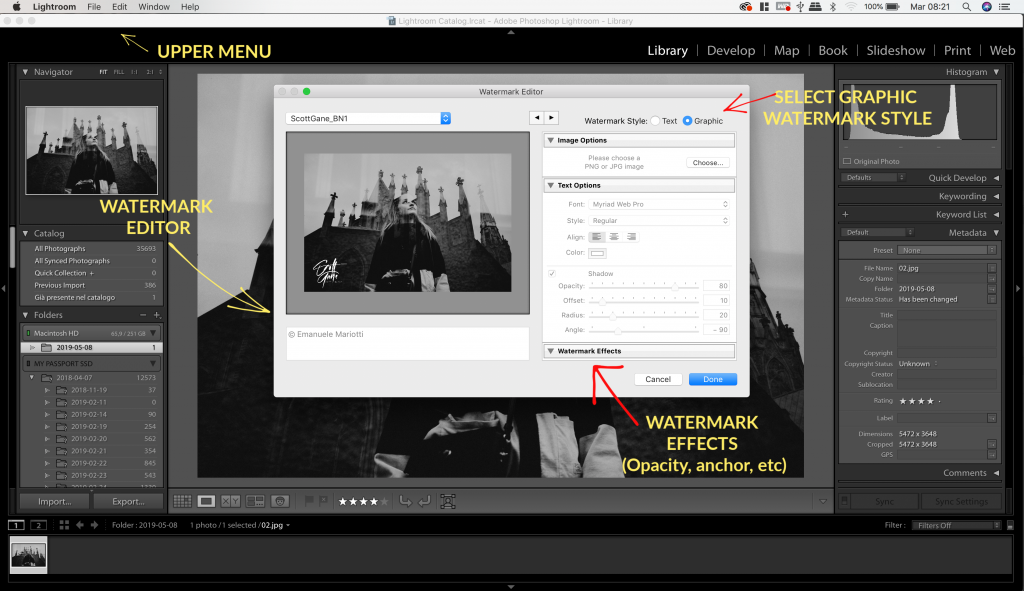
现在是时候打开 水印编辑器. 进入主菜单左上角: Lightroom 菜单 > 编辑水印 (Mac)或 编辑菜单 > 编辑水印 (Windows)。默认情况下,水印编辑器窗口很小。我建议点击并拖动窗口右上角来放大它。这样可以更快、更轻松地应用和编辑你的照片标识。
3) 在水印编辑器中,选择 形象的 作为 水印样式系统会弹出一条消息,提示您选择照片签名所需的文件。前往存储照片徽标文件的文件夹,选择最合适的文件。您的自定义照片徽标可适用于各种情况,因此您从我们工作室收到的文件包含多个不同版本可供选择。
更具体地说,每个 Photologo 都以以下格式和类型交付:
– 黑色和白色版本
– 高分辨率和低分辨率(两种颜色)
– PNG 文件格式
– 具有透明背景,可直接应用
对于较暗或色彩饱和的图像,我们建议使用白色 Photologo。
对于色调较浅或背景较亮的图像,请选择黑色版本的徽标。
4) 展开水印效果下拉菜单:现在您可以使用看到的面板 调整大小 您的签名 Photologo 并选择一个 锚点 将其放置在照片上。然后,如果您想让徽标更加低调,只需调整 不透明度 同一菜单上的级别。
根据个人喜好调整水印设置后,点击窗口左上角的下拉菜单,其中显示 风俗并选择 秒将当前设置保存为新预设。为当前设置输入一个预设名称(我选择了 My-name_WhitePhotologo)并点击保存。
好消息是,您可以保存多个水印预设,例如,使用白色和黑色版本,并设置不同的锚点。只需重复上述步骤,选择不同的 Photologo 并选择不同的位置即可。
重要提示:在 Lightroom 中,您将无法在照片上看到您的 Photologo。水印功能 仅在导出时应用。为此,请访问 文件>导出 并打开 出口 对话框中,向下滚动到“水印”部分,从下拉菜单中选择之前保存的水印预设,然后点击 出口 窗口右下方的按钮。
您的照片现已签名完毕并可以发布!